配置Editplus的PHP调试环境
配置Editplus的PHP调试环境
加入php手册
1.1 打开Editplus进入菜单 [Tools] ( 工具)-> [Configure User Tools...](配置用户工具)
1.2 点击按钮 [Add Tool] (添加工具)选择 [ HTML Help File (*.chm)].(html帮助 文件)
1.3 然后按图 1.jpg 的参数配置, 其中的 [File Name] 就是 PHP官方下载的中文手册文件
1.4 在打开的PHP文件中把光标移到需要查询的 函数上面, 按 ctrl + 1 (因为我把"php 手册"摆在 User Tools 的第一项, 第二项就是 Ctrl + 2, 以此类推), 这样就会打开PHP中文手册并自动定位到该函数的说明页面, 如果找不到该函数(比如函数名输入错误), 则直接跳到手册的索引页
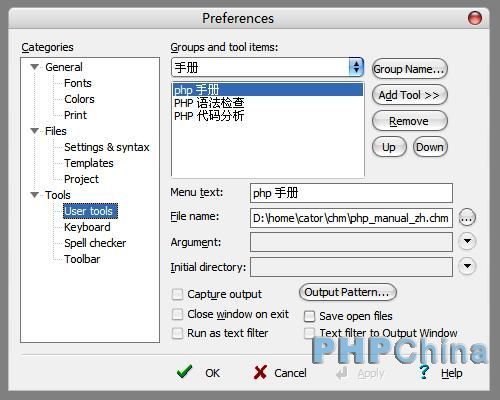
2. PHP语法检查
2.1 打开Editplus进入菜单 [Tools] -> [Configure User Tools...].
2.2 点击按钮 [Add Tool] 选择 [Program].
2.3 按图 2.jpg 进行配置, Command 路径根据实际的PHP安装路径进行配置.
2.4 点击按钮 [Output Pattern...] 按图 3.jpg 进行配置.
2.5 按 Ctrl + 2 就可以进行语法检查, 如果有语法错误, 双击错误信息就可以定位到出错的行
补充: 如果出现无法正确找到php.ini的情况(如模块无法装载), 则将 [Argument] 的值改为: -c "文件全路径/php.ini" -l "$(FilePath)"
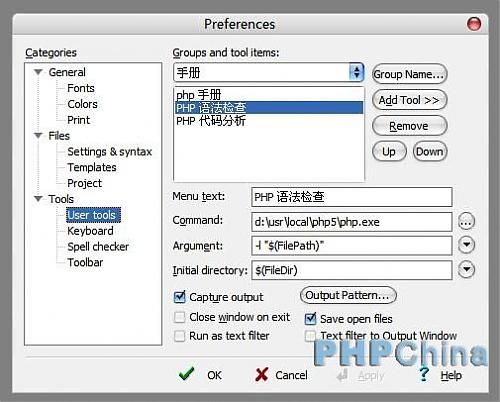
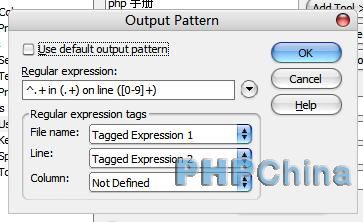
3. PHP代码分析
3.1 打开Editplus进入菜单 [Tools] -> [Configure User Tools...].
3.2 点击按钮 [Add Tool] 选择 [Program].
3.3 按图 4.jpg 进行配置, Command 中指定的 程序在附件中.
3.4 点击按钮 [Output Pattern...] 按图 5.jpg 进行配置.
3.5 按 Ctrl + 3 就可以进行代码分析, 如果有代码分析提示, 双击分析提示信息就可以定位到相应的行
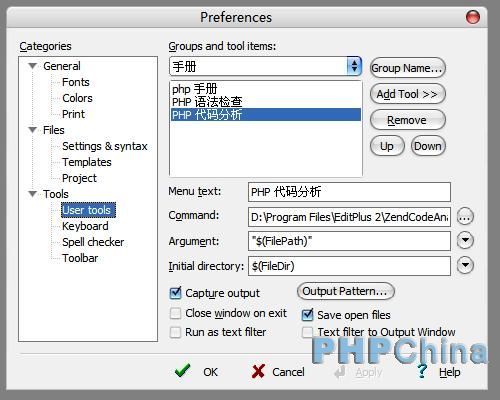
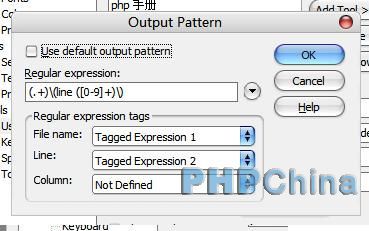
4、PHP 代码美化
其中 [Argument] 的值为: --space-after-if --optimize-eol --space-after- switch --space-after- while --space-before-start-angle-bracket --space-after-end-angle-bracket --extra-padding-for-case-statement --glue-amperscore --change-shell-comment-to-double-slashes-comment --indent-with-tab --force-large-php-code-tag --force-true-false-null-contant-lowercase --comment-rendering-style PEAR --equal-align-position 50 --padding-char-count 1 "$(FilePath)"
[Argument] 说明:
最后一个参数指定文件名(这个大家应该都看得出来), 前面的参数用于 定义代码美化的格式, 各个参数的意义详见官方网站: http://www.waterproof.fr/products/phpCodeBeautifier/manual.php
注:phpCodeBeautifier还有个GUI界面的工具, 个人觉得在Editplus中那个工具没什么意义所以就没有配置了, 有 兴趣的朋友可以自己去google一下
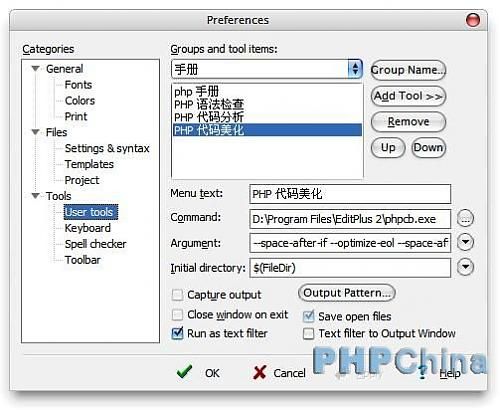
代码美化用起来很爽,写完代码后,美化后,可以自动加空格,自动分析分支结构,自动缩进,代码格式化后给人的感觉一目了然,不过要设好编码格式不然会乱码。附上用到的软件。editplus中带有常用的语法文件自已设一下。建议代码显示设为微软雅黑字体。
附件下载:
zendcodeanalyzer.rar (126.14 KB)
phpcb.rar (68.07 KB)
editplus3绿色.rar (1.22 MB)
1.1 打开Editplus进入菜单 [Tools] ( 工具)-> [Configure User Tools...](配置用户工具)
1.2 点击按钮 [Add Tool] (添加工具)选择 [ HTML Help File (*.chm)].(html帮助 文件)
1.3 然后按图 1.jpg 的参数配置, 其中的 [File Name] 就是 PHP官方下载的中文手册文件
1.4 在打开的PHP文件中把光标移到需要查询的 函数上面, 按 ctrl + 1 (因为我把"php 手册"摆在 User Tools 的第一项, 第二项就是 Ctrl + 2, 以此类推), 这样就会打开PHP中文手册并自动定位到该函数的说明页面, 如果找不到该函数(比如函数名输入错误), 则直接跳到手册的索引页
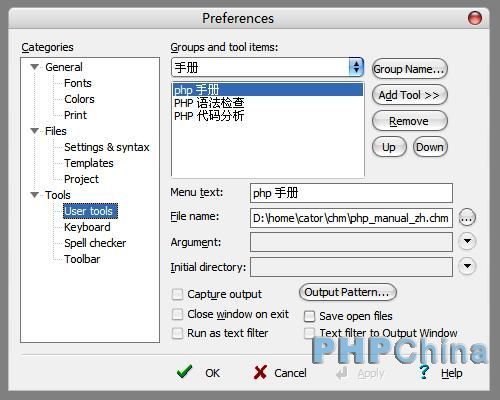
2. PHP语法检查
2.1 打开Editplus进入菜单 [Tools] -> [Configure User Tools...].
2.2 点击按钮 [Add Tool] 选择 [Program].
2.3 按图 2.jpg 进行配置, Command 路径根据实际的PHP安装路径进行配置.
2.4 点击按钮 [Output Pattern...] 按图 3.jpg 进行配置.
2.5 按 Ctrl + 2 就可以进行语法检查, 如果有语法错误, 双击错误信息就可以定位到出错的行
补充: 如果出现无法正确找到php.ini的情况(如模块无法装载), 则将 [Argument] 的值改为: -c "文件全路径/php.ini" -l "$(FilePath)"
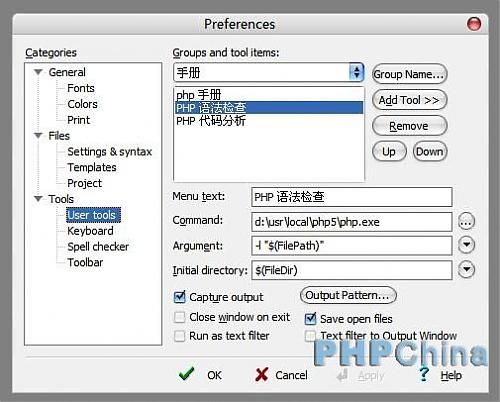
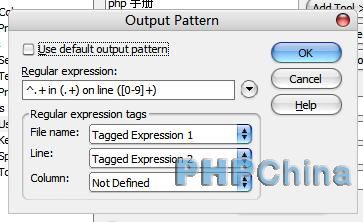
3. PHP代码分析
3.1 打开Editplus进入菜单 [Tools] -> [Configure User Tools...].
3.2 点击按钮 [Add Tool] 选择 [Program].
3.3 按图 4.jpg 进行配置, Command 中指定的 程序在附件中.
3.4 点击按钮 [Output Pattern...] 按图 5.jpg 进行配置.
3.5 按 Ctrl + 3 就可以进行代码分析, 如果有代码分析提示, 双击分析提示信息就可以定位到相应的行
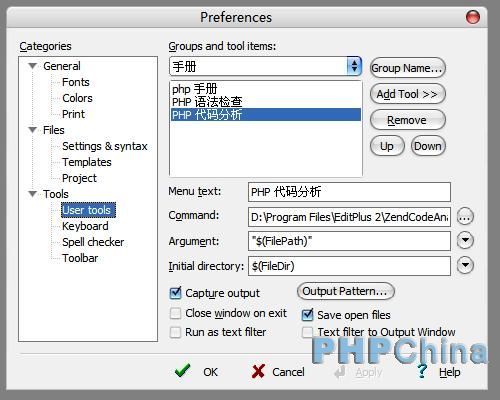
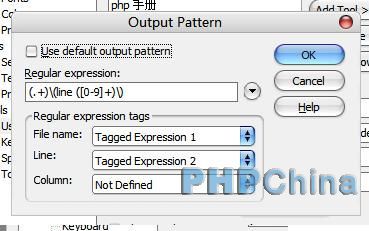
4、PHP 代码美化
其中 [Argument] 的值为: --space-after-if --optimize-eol --space-after- switch --space-after- while --space-before-start-angle-bracket --space-after-end-angle-bracket --extra-padding-for-case-statement --glue-amperscore --change-shell-comment-to-double-slashes-comment --indent-with-tab --force-large-php-code-tag --force-true-false-null-contant-lowercase --comment-rendering-style PEAR --equal-align-position 50 --padding-char-count 1 "$(FilePath)"
[Argument] 说明:
最后一个参数指定文件名(这个大家应该都看得出来), 前面的参数用于 定义代码美化的格式, 各个参数的意义详见官方网站: http://www.waterproof.fr/products/phpCodeBeautifier/manual.php
注:phpCodeBeautifier还有个GUI界面的工具, 个人觉得在Editplus中那个工具没什么意义所以就没有配置了, 有 兴趣的朋友可以自己去google一下
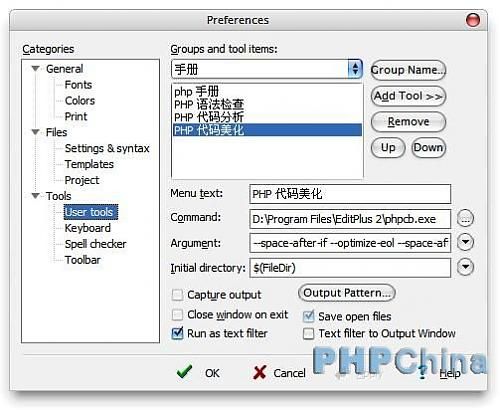
代码美化用起来很爽,写完代码后,美化后,可以自动加空格,自动分析分支结构,自动缩进,代码格式化后给人的感觉一目了然,不过要设好编码格式不然会乱码。附上用到的软件。editplus中带有常用的语法文件自已设一下。建议代码显示设为微软雅黑字体。
附件下载:
zendcodeanalyzer.rar (126.14 KB)
phpcb.rar (68.07 KB)
editplus3绿色.rar (1.22 MB)